walking-dc数据采集包入门教程-采集左右摄像头数据
说明
- 介绍如何利用walking-dc数据采集包来采集左右摄像头数据
热点模式-此模式方便在室外无wifi情况下
- NUC热点是walking-dc,可通过手机和笔记本电脑连上热点,访问web接口来开启或停止服务
- 访问web接口,浏览器可访问:192.168.12.1:5050
- 效果图
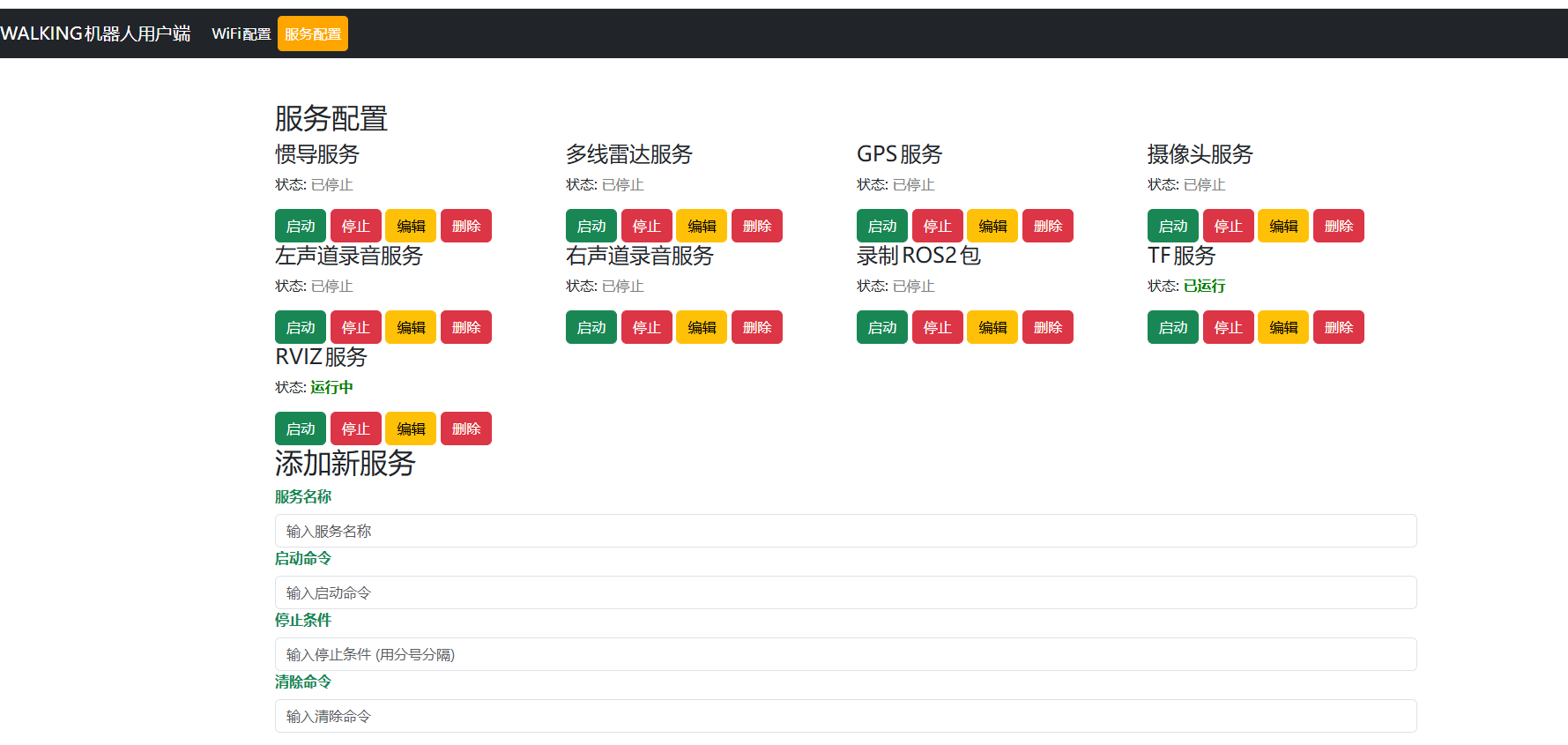
- web界面->摄像头服务->启动按钮, 点击即可启动摄像头。启动服务后会显示左右摄像头的画面,也可以通过rqt_image_view来订阅/depthai/left/camera和/depthai/right/camera来获取画面
- 笔记本电脑上利用nomachine远程访问NUC界面
- web界面->RVIZ服务->启动按钮, 在NUC上会打开rviz,并显示摄像头可视化数据
- web界面->ROS包服务->启动按钮,即会录制所有ROS话题。录制的内容位于 ~/data_ros2bag目录下。
录制包按时间命名的目录,目录里包含录制的ROS话题数据。
- web界面->ROS包服务->启动按钮,即会录制所有ROS话题。录制的内容位于 ~/data_ros2bag目录下。
wifi模式-此模式是在外部有wifi局域网情况下
- NUC先连接显示屏,开机进行系统后,通过桌面连上局域网的wifi,同时笔记本电脑也连上局域网wifi
- 访问web接口,假设NUC的ip是192.168.0.213,浏览器可访问http://192.168.0.213:5050
- 效果图
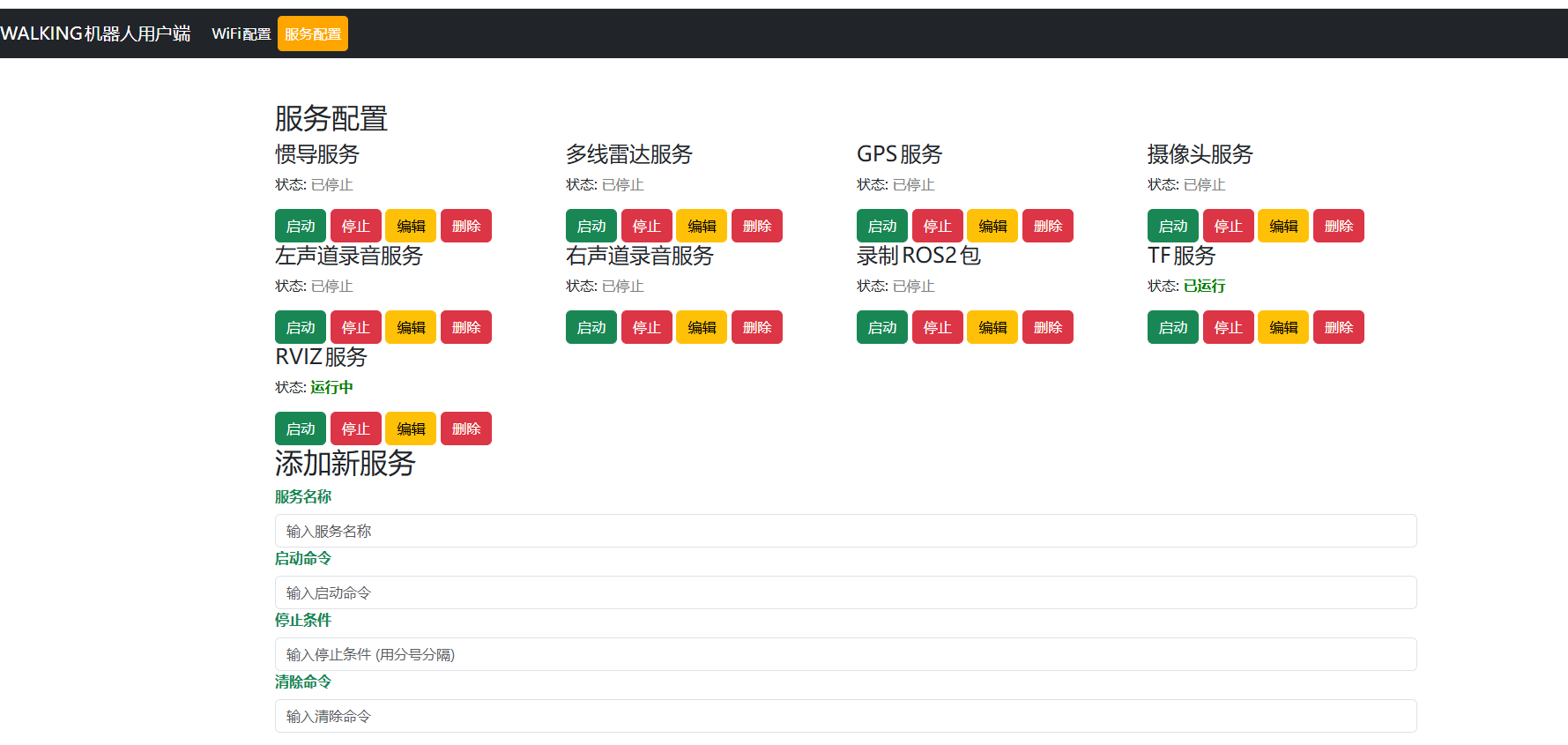
- web界面->摄像头服务->启动按钮, 点击即可启动摄像头。启动服务后会显示左右摄像头的画面,也可以通过rqt_image_view来订阅/depthai/left/camera和/depthai/right/camera来获取画面
- 笔记本电脑上利用nomachine远程访问NUC界面
- web界面->RVIZ服务->启动按钮, 在NUC上会打开rviz,并显示摄像头可视化数据
- web界面->ROS包服务->启动按钮,即会录制所有ROS话题。录制的内容位于 ~/data_ros2bag目录下。
录制包按时间命名的目录,目录里包含录制的ROS话题数据。
- web界面->ROS包服务->启动按钮,即会录制所有ROS话题。录制的内容位于 ~/data_ros2bag目录下。
获取最新文章: 扫一扫右上角的二维码加入“创客智造”公众号



















